Как отключить безопасный режим на Android
Главная » Мобильный » Смартфоны Android » Как отключить безопасный режим на Android
Опубликовано
Содержание
- Чтобы выключить безопасный режим на Android, перезагрузитесь.
- Отключение безопасного режима на Android с помощью уведомлений.
- Заключение:
Как и в других операционных системах, безопасный режим в Android используется для диагностики и исправления программных ошибок. Когда эта функция включена, все установленные пользователем приложения отключаются, и запускаются только системные компоненты и программы по умолчанию. Кроме того, в нижней части экрана появляется сообщение.
В Безопасном режиме можно определить, вызвана ли проблема сторонним приложением. Чтобы восстановить нормальную работу устройства, достаточно удалить последние загруженные программы. Вы также можете удалить проблемные утилиты, которые нельзя удалить.
Переход в безопасный режим осуществляется путем длительного нажатия на элемент в диалоге выключения смартфона, поэтому он часто активируется случайно. К счастью, отключить его так же просто.
Вам может быть интересно: КАК ВКЛЮЧИТЬ ОТЛАДКУ ПО USB НА ANDROID
Чтобы выключить безопасный режим на Android, перезагрузитесь.
Этот метод работает на всех относительно современных версиях мобильной операционной системы Google.
Как отключить безопасный режим на Android с помощью перезагрузкиЧтобы отключить безопасный режим на Android нажмите и удерживайте кнопку питания, далее выберите «Перезагрузка» или, если нет, «Выключение«.
Нажмите и удерживайте кнопку питания, пока не появится меню выключения питания.
Выберите «Перезапустить» или, если нет, «Выключить«.
Подождите, пока устройство перезапустится или остановится. В последнем случае вам придется перезагрузить устройство вручную, нажав и удерживая кнопку питания в течение нескольких секунд.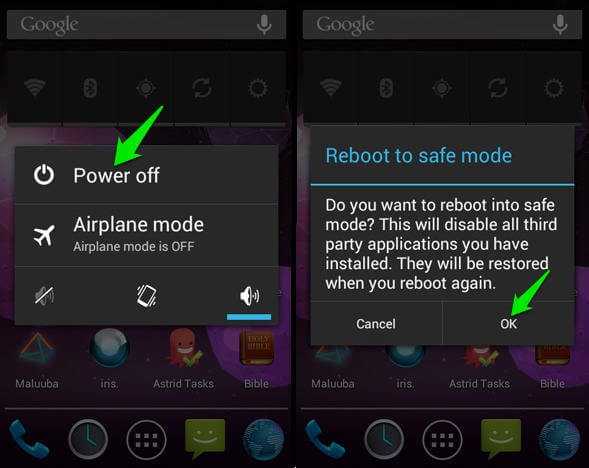
Это может не сработать. В этом случае попробуйте удерживать кнопку питания около 30 секунд, игнорируя экранное меню выключения.
Отключение безопасного режима на Android с помощью уведомлений.
Как выйти из безопасного режима на Android с помощью уведомленийУведомление о включении безопасного режима отображается не всегда. Если вы его не видите, воспользуйтесь предыдущим методом. Если это происходит на вашей версии Android, сделайте следующее:
Прокрутите вниз, чтобы открыть шторку уведомлений.
Нажмите на сообщение «Безопасный режим включен«.
Далее Нажмите «Выключить«, чтобы перезагрузить телефон и вернуться к нормальной работе.
Заключение:
Ну вот в принципе и все. Если у вас остались вопросы или что-то не полу чилось сделать по этой инструкции. Напишите комментарий мы постараемся вам помочь.
Android безопасный режим Начинающим Полезное Полезный совет
Как отключить безопасный режим на Android?
Время на чтение: 4 мин
Так же как многие хотят на смартфоне войти в безопасный режим, значительная часть пользователей испытывают проблемы с выходом из него.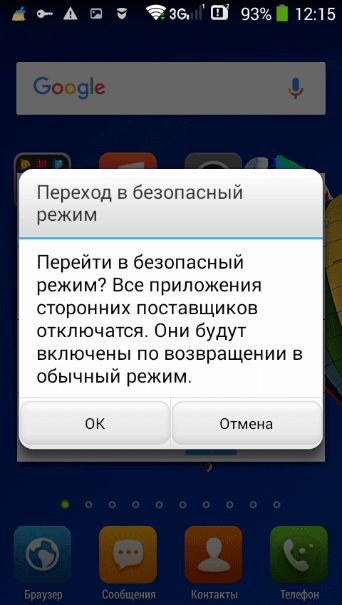 Операционная система не сможет полноценно работать при подобных настройках, его также можно назвать «режим ограниченной функциональности». Он действительно полезен для стабилизации ОС, но для постоянного использования точно не подходит. Сразу после завершения восстановительных или диагностических процедур, следует отключить безопасный режим на Android. Вот как это можно сделать.
Операционная система не сможет полноценно работать при подобных настройках, его также можно назвать «режим ограниченной функциональности». Он действительно полезен для стабилизации ОС, но для постоянного использования точно не подходит. Сразу после завершения восстановительных или диагностических процедур, следует отключить безопасный режим на Android. Вот как это можно сделать.
Безопасный режим – что это на Android?
Safe Mode – режим, в котором работают только основные сервисы телефона. Он используется в тех случаях, когда что-то мешает нормальной загрузке устройства или оно ведет себя неправильно (сильно лагает, самостоятельно перезагружается, зависает в определенных местах и т. п.). Практически всегда подобные проблемы связаны с посторонним программным обеспечением. Так как оно не загружается в указанном режиме, появляется возможность удалить, настроить, сбросить или переустановить проблемный софт. Сразу после выполнения восстановительных работ, следует выключить безопасный режим на Android.
Как выйти из безопасного режима на Android?
Есть несколько способов убрать безопасный режим на Android. Все они просты, но некоторые могут быть неприменимы к конкретным устройствам разных производителей. В случае с Samsung точно сработает первый способ. Перезагрузка сработает на большинстве устройств, в том числе от Vivo, Sony, BQ, Nokia и т. п. Некоторые отдельные случаи, как например с ZTE, также будут описаны ниже.
Читайте также: Как разблокировать Android, если забыли пароль?
Через уведомление
Самый простой способ в реализации, так как для выполнения задачи нужно всего несколько касаний к экрану.
Как выйти из безопасного режима на Android:
- Смахиваем пальцем сверху экрана вниз, чтобы открыть меню с уведомлениями.
- Нажимаем на одно из них с названием «Безопасный режим».
- Выбираем вариант «Отключить» или «Перезагрузить».
Смартфон вернется к нормальной работе сразу после включения.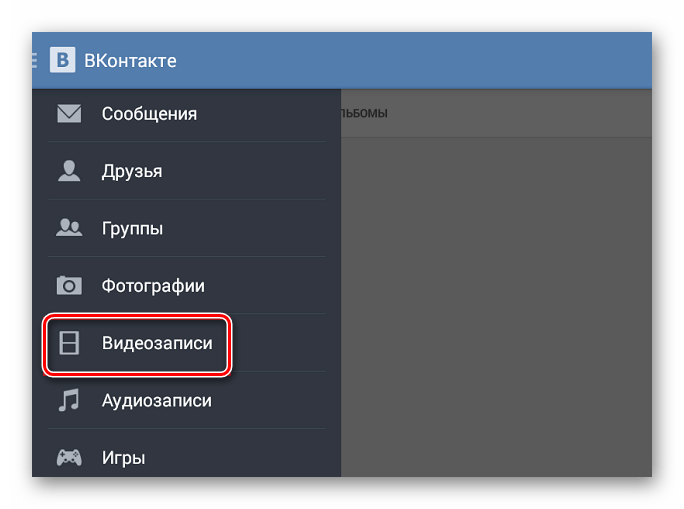 Однако данное уведомление может присутствовать не на всех устройствах, а на некоторых оно просто некликабельно. В таких случаях необходимо выбрать другой способ.
Однако данное уведомление может присутствовать не на всех устройствах, а на некоторых оно просто некликабельно. В таких случаях необходимо выбрать другой способ.
Перезагрузка
Если включился безопасный режим и не выключается так просто, нужно вручную запустить процесс перезагрузки.
Что нужно сделать:
- Зажимаем клавишу блокировки экрана до тех пор, пока не отобразится меню на экране.
- Выбираем вариант «Выключить» или «Перезагрузить».
- Если не отображается окно выключения, нужно просто удерживать кнопку включения около 30 секунд.
Альтернативный способ для более старых устройств – извлечь батарею.
Другие способы выхода для разных смартфонов
На некоторых устройствах недостаточно выполнить перезагрузку, нужно еще нажать несколько клавиш. Вот основные разновидности подобных процедур.
Как выйти из безопасного режима на разных устройствах:
- Samsung. Запускаем устройство, предварительно его отключив, и после появления логотипа, зажимаем клавишу увеличения громкости.
 Удерживаем ее до тех пор, пока смартфон полностью не загрузится.
Удерживаем ее до тех пор, пока смартфон полностью не загрузится. - ZTE. На некоторых ZTE нужно выключить устройство, зажать кнопку включения и как только начнется запуск, нажимаем и удерживаем обе кнопки громкости. Также может сработать – зажать все боковые кнопки (3 штуки) и держать их до включения устройства.
- Lenovo + планшеты. На старых Lenovo и различных планшетах, нужно включить аппарат и когда появится иконка запуска, один раз нажать клавишу «Домой».
- Meizu и BQ. Нужно включить смартфон, дождаться логотипа и зажать кнопку уменьшения громкости. Держим ее до полной загрузки.
Сброс устройства
Способ нежелательно использовать, если есть другие варианты. Если же ничего не работает и даже после перезагрузки устройство уходит в безопасный режим, вероятно, придется выполнять сброс. Необходимость в процедуре возникает только при программных поломках устройства.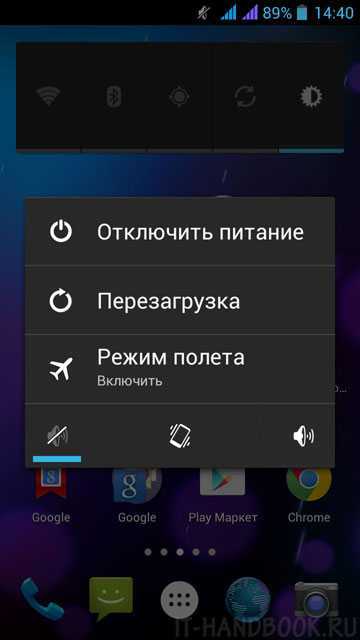
Вот 4 способа, как сбросить Android к заводским настройкам.
Почему не получается отключить Safe Mode на Android?
Существует несколько важных причин, по которым выйти из безопасного режима на Android не получается. Возможные неполадки и способы их исправления описаны ниже.
Почему не удается выключить Safe Mode на Android:
- Сбой приложений. Скорее всего одно или несколько из них повреждены. Следует удалить тот софт, который недавно был установлен до начала проблем с безопасным режимом. Также в зоне риска приложения, недавно обновленные разработчиками. Список можно увидеть в своем Google Play Market. Удаляем одно за другим, которые вызывают больше опасений, до тех пор, пока смартфон не начнет работать нормально.
- Повреждение операционной системы. Возможен выход из строя Android с необходимостью перепрошивки смартфона.
- Аппаратная поломка. Несколько поломки устройств на аппаратном уровне могут препятствовать загрузке в нормальном режиме.
 Возможно, нужен ремонт.
Возможно, нужен ремонт.
Перечисленных способов достаточно, чтобы отключить безопасный режим практически на любом Android. Способы немного отличаются, но суть подобна. Даже если на конкретном устройстве процедура немного отличается, она остается интуитивно понятной.
Насколько публикация полезна?
Нажмите на звезду, чтобы оценить!
Средняя оценка 2.7 / 5. Количество оценок: 6
Оценок пока нет. Поставьте оценку первым.
Как отключить безопасный поиск в Google, Bing и Yahoo!
Содержание
- 1 Как отключить безопасный поиск Google
- 2 Как отключить безопасный поиск Bing
- 3 Как отключить Yahoo! SafeSearch Off
- 4 Как отключить Google SafeSearch на мобильных устройствах
- 5 Как отключить Bing SafeSearch на мобильных устройствах
- 6 Как отключить Yahoo! Безопасный поиск отключен на мобильных устройствах
- 7 Дополнительно: как очистить историю браузера в Chrome, Edge, Firefox и Opera
SafeSearch — это функция Google, Bing и Yahoo! Это поможет вам исключить явный контент из результатов поиска. Откровенный контент включает в себя изображения или видео, демонстрирующие наготу, сексуальные действия, насилие, медицинские показания или другие потенциально оскорбительные материалы. Вы можете включить или выключить безопасный поиск в зависимости от ваших предпочтений.
Откровенный контент включает в себя изображения или видео, демонстрирующие наготу, сексуальные действия, насилие, медицинские показания или другие потенциально оскорбительные материалы. Вы можете включить или выключить безопасный поиск в зависимости от ваших предпочтений.
SafeSearch может помочь вам избежать нежелательного доступа к неприемлемому контенту, который может быть вредным, тревожным или вводящим в заблуждение для вас или других. Таким образом, это может помочь вам защитить детей от доступа к веб-сайтам или изображениям, ориентированным на взрослых, которые могут быть неподходящими для их возраста или развития.
Безопасный поиск Google также может помочь вам сократить количество спама, вредоносного ПО, фишинговых и других вредоносных сайтов, которые могут попытаться заставить вас перейти на них с помощью обманчивых миниатюр или заголовков.
Поскольку Google SafeSearch отфильтровывает нерелевантный или отвлекающий контент, который может соблазнить вас напрасно тратить время или терять цель, он может помочь вам повысить продуктивность и концентрацию.
Google SafeSearch может не быть точным или надежным на 100 % при обнаружении и блокировании непристойного содержания. Некоторые сайты могут по-прежнему оставаться незамеченными, в то время как некоторые законные сайты могут быть ошибочно отфильтрованы. Это также может ограничить ваш доступ к полезной информации, которая может иметь отношение к вашим потребностям, но содержит некоторые явные термины или изображения. Например, если вы ищете темы, связанные со здоровьем, образовательные ресурсы, художественные выражения или исторические факты, связанные с наготой, сексуальностью, насилием и т. д.
Безопасный поиск Google может нарушить вашу конфиденциальность и автономию, позволяя Google отслеживать и контролировать то, что вы видите в Интернете. Некоторым пользователям может показаться неудобным предоставлять Google такую власть над их просмотром. Еще одной причиной отключения Google Safe Search может быть то, что это может повлиять на ваше критическое мышление и осведомленность, создавая ложное чувство безопасности и отфильтровывая различные точки зрения, которые могут ставить под сомнение ваши взгляды или убеждения.
Чтобы отключить Google SafeSearch, вам необходимо отключить эту функцию в «Настройки поиска» , как показано ниже.
- Перейдите на страницу google.com/preferences и снимите флажок «Включить безопасный поиск». хотите проверить, правильный ли регион выбран. Когда вы закончите, нажмите «Сохранить», и вы готовы к работе.
Как отключить безопасный поиск Bing
Чтобы отключить безопасный поиск Bing, необходимо отключить эту функцию в «Настройки поиска» , как показано ниже.
- Нажмите на меню-гамбургер вверху, а затем на «Безопасный поиск».
Это откроет настройки безопасного поиска Bing напрямую.
- Выберите «Выкл.» и нажмите «Сохранить»
Bing SafeSearch предлагает вариант «Умеренная» в качестве альтернативы. Разница между «Строгий» и «Умеренный» в Bing SafeSearch заключается в том, что «Строгий» отфильтровывает как текст для взрослых, так и изображения из результатов поиска, а Умеренный отфильтровывает только изображения для взрослых. Если вы выберете «Выкл.» , вы увидите все виды веб-контента без какой-либо фильтрации.
Разница между «Строгий» и «Умеренный» в Bing SafeSearch заключается в том, что «Строгий» отфильтровывает как текст для взрослых, так и изображения из результатов поиска, а Умеренный отфильтровывает только изображения для взрослых. Если вы выберете «Выкл.» , вы увидите все виды веб-контента без какой-либо фильтрации.
Как включить Yahoo! SafeSearch Off
Чтобы включить Yahoo! Безопасный поиск отключен, вам нужно сделать на несколько шагов больше, чем в Google или Bing, как вы можете видеть ниже.
- Запустите поиск на Yahoo! чтобы отобразить кнопку меню параметров
- Нажмите Yahoo! кнопку меню параметров в правом верхнем углу и выберите «Настройки»
- Отключить Yahoo! Безопасный поиск в «Настройках поиска» и нажмите «Сохранить»
Yahoo! SafeSearch предлагает параметр «Умеренный» в качестве альтернативы простому полному отключению. Отличие «Строгий» и «Умеренный» в Yahoo! Безопасный поиск заключается в том, что «Строгий» отфильтровывает как текст для взрослых, так и изображения из результатов поиска, а Умеренный отфильтровывает только изображения для взрослых. Если вы выберете «Выкл.» , вы увидите все виды веб-контента без какой-либо фильтрации.
Отличие «Строгий» и «Умеренный» в Yahoo! Безопасный поиск заключается в том, что «Строгий» отфильтровывает как текст для взрослых, так и изображения из результатов поиска, а Умеренный отфильтровывает только изображения для взрослых. Если вы выберете «Выкл.» , вы увидите все виды веб-контента без какой-либо фильтрации.
Как отключить Безопасный поиск Google на мобильных устройствах
Чтобы отключить Безопасный поиск Google на телефоне, необходимо отключить эту функцию в «Настройки поиска» с помощью приложения Google.
- Откройте Google App
- Нажмите на свой профиль изображение/логотип учетной записи в верхнем правом правом
- Выберите «Настройки»
- 9005 SEALTES «SEALS»
9 .
- Отключите параметр «Безопасный поиск», чтобы отключить Безопасный поиск Google
- 9005 SEALTES «SEALS»
Как отключить безопасный поиск Bing на мобильных устройствах
Чтобы отключить безопасный поиск Bing на мобильном устройстве, вам нужно использовать веб-браузер, как и на ПК.
- Перейдите на Bing.com и нажмите на кнопку меню гамбургера
- Выберите «Safesearch»
- SEFECT SAPE SAFE SAFESERSE ARLEVERSERSE
- SEFTERESESERESHERESHERSERSE
- . вариант «Умеренный» в качестве альтернативы. Отличие «Строгий» и «Умеренный» в Bing SafeSearch заключается в том, что «Строгий» отфильтровывает как текст для взрослых, так и изображения из результатов поиска, а Умеренный отфильтровывает только изображения для взрослых.
 Если вы выберете «Выкл.» , вы увидите все виды веб-контента без какой-либо фильтрации.
Если вы выберете «Выкл.» , вы увидите все виды веб-контента без какой-либо фильтрации.
- SEFTERESESERESHERESHERSERSE
Как включить Yahoo! SafeSearch Off на мобильных устройствах
Чтобы включить Yahoo! Безопасный поиск отключен на вашем мобильном устройстве, вам нужно использовать веб-браузер, как и на вашем ПК.
- Перейдите на search.yahoo.com и нажмите «Настройки» внизу
- Откройте меню параметров Безопасного поиска
6 Безопасный поиск выключен
Yahoo! SafeSearch предлагает параметр «Умеренный» в качестве альтернативы простому полному отключению. Разница между «Строгий» и «Умеренный» в Yahoo! Безопасный поиск — это «Строгий» отфильтровывает как текст для взрослых, так и изображения из результатов поиска, а Умеренный отфильтровывает только изображения для взрослых.
 Если вы выберете «Выкл.» , вы увидите все виды веб-контента без какой-либо фильтрации.
Если вы выберете «Выкл.» , вы увидите все виды веб-контента без какой-либо фильтрации.
Дополнительно: как очистить историю браузера в Chrome, Edge, Firefox и Opera
. В другом нашем руководстве мы покажем вам, как удалить историю просмотров в Chrome, Edge, Firefox и Opera, чтобы вы могли скрыть свою предыдущую активность.
Как отключить безопасный режим в телефоне itel-Carlcare
Когда вы видите текст SAFE MODE под экраном вашего телефона itel, это может быть очень неприятно и угрожающе. Это еще больше расстраивает, когда вы обнаруживаете, что все ваши приложения исчезли. Если вы столкнулись с этим, не паникуйте. Очевидно, вы неосознанно вошли в безопасный режим на своем телефоне itel. Вот наше краткое руководство о том, как удалить безопасный режим на itel.
Содержание
- Часть 1. Что такое безопасный режим на телефоне Android?
- Часть 2. Как убрать безопасный режим на itel.

- Способ 1. Перезагрузите телефон
- Способ 2. Найдите его из панели уведомлений
- Способ 3. Используйте комбинации клавиш (аппаратные клавиши)
- Часть 3. Почему люди используют безопасный режим на Android?
- Часть 4. Что можно делать в безопасном режиме.
Но перед этим неплохо было бы начать с понимания того, что означает безопасный режим на Android.
Часть 1. Что такое безопасный режим на телефоне Android?Безопасный режим существует в основном в любой операционной системе, такой как Microsoft Windows, iOS, Android и т. д., как инструмент для диагностики и решения проблем, в основном связанных с программным обеспечением.
Когда вы загружаетесь в безопасном режиме на Android, он временно отключает все сторонние приложения, такие как Facebook, WhatsApp, Twitter, Candy Crush и т. д. Выполняя это, вы можете безболезненно диагностировать и удалить все серьезные приложения, вызывающие проблему, что может быть невозможно, если вы не находитесь в безопасном режиме.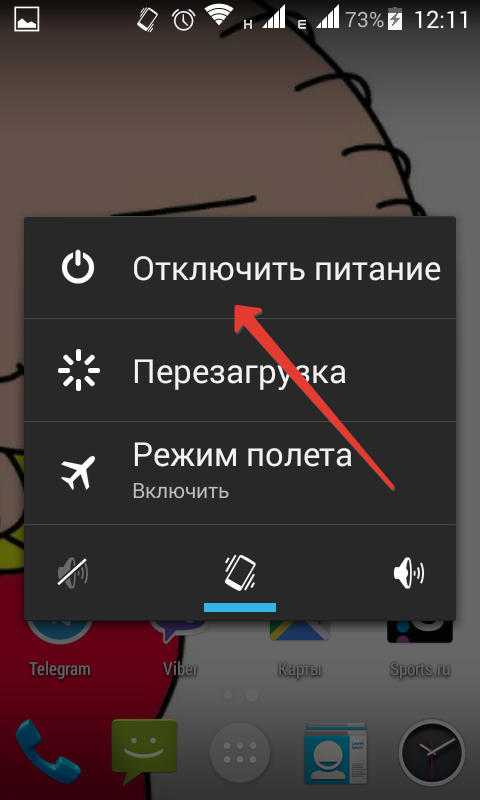
Короче говоря, безопасный режим — это инструмент, который вы можете использовать для устранения неполадок и устранения проблем, связанных с программным обеспечением, на вашем телефоне Android.
Войти в безопасный режим на Android довольно просто.
- Нажмите и удерживайте кнопку Power , чтобы открыть меню питания.
- В меню питания нажмите и удерживайте Выключение питания или
- Вы увидите всплывающее меню с уведомлением о загрузке в безопасном режиме, примите его.
Теперь, когда вы знаете, что означает безопасный режим на Android, вот несколько удобных способов его удаления и дальнейшего использования телефона.
Способ 1. Перезагрузите телефон. Подтверждено, что он работает на большинстве устройств Android. Вы можете отключить безопасный режим на телефоне itel, перезагрузив устройство.
- Нажмите и удерживайте кнопку Нажмите кнопку питания примерно на 10 секунд, чтобы перезагрузить устройство.
- Удерживайте клавишу Power , пока не появится меню питания, затем нажмите
Другой способ выйти из безопасного режима на телефоне itel — через панель уведомлений. Обычно на некоторых телефонах Android отображается уведомление о том, что «Безопасный режим включен». Если вы можете найти такое уведомление на своем телефоне, то вы можете легко выйти оттуда из безопасного режима. Вот как это сделать.
- Проведите вниз по панели уведомлений (проведите вниз от верхней части экрана)
- Проверьте, есть ли уведомление типа «Безопасный режим включен».
- Если да, нажмите на уведомление, затем подтвердите выход из безопасного режима.

Если два приведенных выше решения не работают для вас, пришло время попробовать некоторые технические решения. Возможно, вам придется использовать аппаратные клавиши, чтобы выйти из безопасного режима на мобильном телефоне itel.
Перед этим вам нужно сначала убедиться, что нет проблем с аппаратными ключами. Просто оформите заказ, нажав каждую клавишу (клавиши громкости и питания), чтобы проверить, работает ли она. Если нет, сначала отнесите свой телефон в Carlcare для ремонта или запишитесь на прием по номеру с нами, чтобы получить доступ к множеству преимуществ, таких как периодическая скидка, получение запасных частей для телефона и быстрое устранение неполадок.
Выполните следующие действия, чтобы выйти из безопасного режима, если аппаратные ключи работают безупречно.
- Полностью выключить ваше устройство.

- Подождите немного, затем удерживайте кнопку питания , чтобы включить устройство.
- Как только появится логотип itel , отпустите клавишу Power , затем нажимайте кнопку уменьшения громкости , пока устройство не завершит загрузку.
Теперь вы не должны видеть текст Безопасный режим внизу экрана.
Часть 3. Почему люди используют безопасный режим на Android? Основная причина, по которой безопасный режим существует на Android, заключается в том, чтобы помочь пользователям диагностировать и устранять программные аномалии. Как пользователь телефона itel, вы можете иногда сталкиваться с такими проблемами, как зависание телефона, зависание экрана, частые сбои приложений и т. д. Вот здесь и появляется безопасный режим. Когда вы загружаетесь в безопасном режиме, он временно отключает все сторонние приложения, поэтому вы можете диагностировать и удалить проблемное приложение.
Как уже упоминалось, в безопасном режиме ваше устройство itel загружается без загрузки сторонних приложений. Здесь загружаются только системные приложения, такие как системный пользовательский интерфейс, Google Go, YouTube Go, камера и т. д. Вы можете легко исправить описанные ниже проблемы в безопасном режиме.
- Телефон завис.
- Телефон часто перезагружается.
- Системные сообщения об ошибках.
- Зависание экрана.
- Приложение часто дает сбой и т. д.
Если вы недавно заметили какие-либо из вышеперечисленных проблем, это может быть вызвано установленным ранее неприятным приложением. При загрузке в безопасном режиме все эти приложения будут отключены, и у вас будет возможность найти и удалить проблемное приложение.
О нас
Carlcare является официальным брендом послепродажного обслуживания Infinix, Itel, Tecno, Oraimo и Syinix.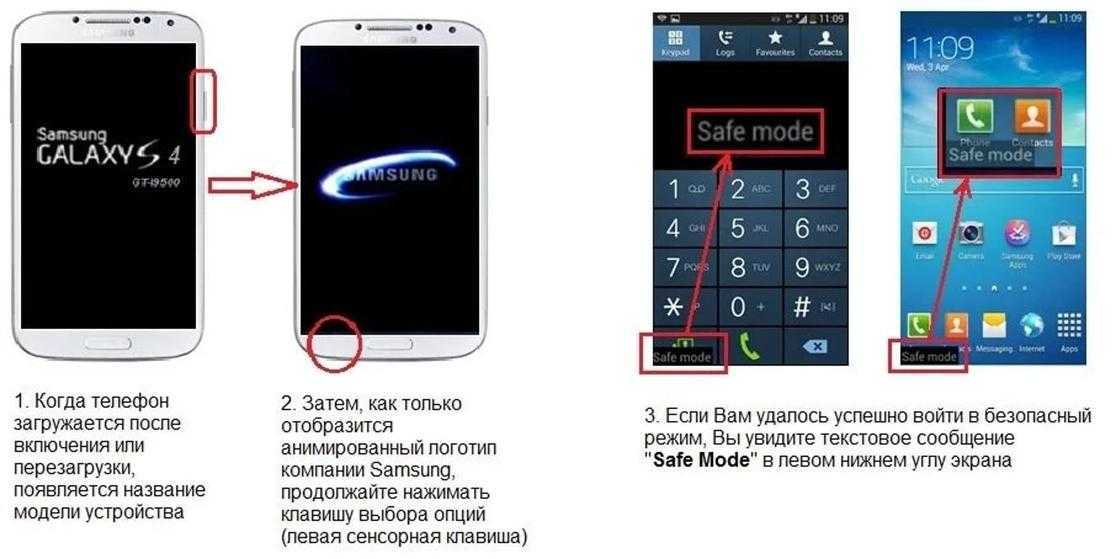
 Удерживаем ее до тех пор, пока смартфон полностью не загрузится.
Удерживаем ее до тех пор, пока смартфон полностью не загрузится.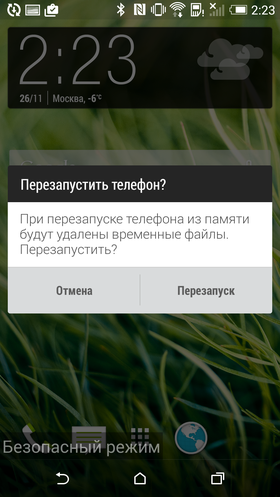 Возможно, нужен ремонт.
Возможно, нужен ремонт.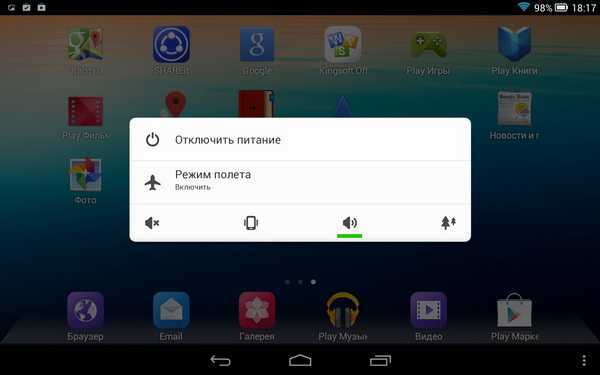 Разница между «Строгий» и «Умеренный» в Bing SafeSearch заключается в том, что «Строгий» отфильтровывает как текст для взрослых, так и изображения из результатов поиска, а Умеренный отфильтровывает только изображения для взрослых. Если вы выберете «Выкл.» , вы увидите все виды веб-контента без какой-либо фильтрации.
Разница между «Строгий» и «Умеренный» в Bing SafeSearch заключается в том, что «Строгий» отфильтровывает как текст для взрослых, так и изображения из результатов поиска, а Умеренный отфильтровывает только изображения для взрослых. Если вы выберете «Выкл.» , вы увидите все виды веб-контента без какой-либо фильтрации. 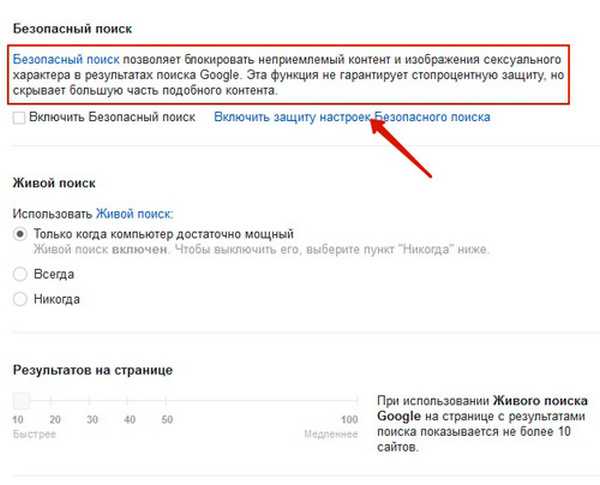 Отличие «Строгий» и «Умеренный» в Yahoo! Безопасный поиск заключается в том, что «Строгий» отфильтровывает как текст для взрослых, так и изображения из результатов поиска, а Умеренный отфильтровывает только изображения для взрослых. Если вы выберете «Выкл.» , вы увидите все виды веб-контента без какой-либо фильтрации.
Отличие «Строгий» и «Умеренный» в Yahoo! Безопасный поиск заключается в том, что «Строгий» отфильтровывает как текст для взрослых, так и изображения из результатов поиска, а Умеренный отфильтровывает только изображения для взрослых. Если вы выберете «Выкл.» , вы увидите все виды веб-контента без какой-либо фильтрации. 
 Если вы выберете «Выкл.» , вы увидите все виды веб-контента без какой-либо фильтрации.
Если вы выберете «Выкл.» , вы увидите все виды веб-контента без какой-либо фильтрации.  Если вы выберете «Выкл.» , вы увидите все виды веб-контента без какой-либо фильтрации.
Если вы выберете «Выкл.» , вы увидите все виды веб-контента без какой-либо фильтрации. 

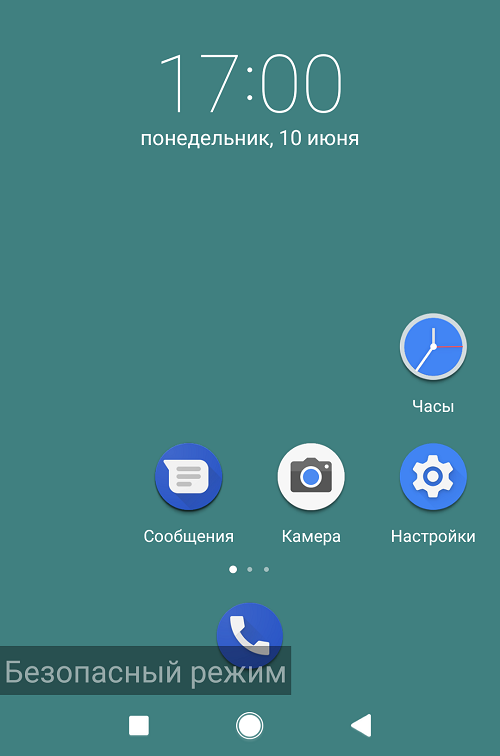
Ваш комментарий будет первым